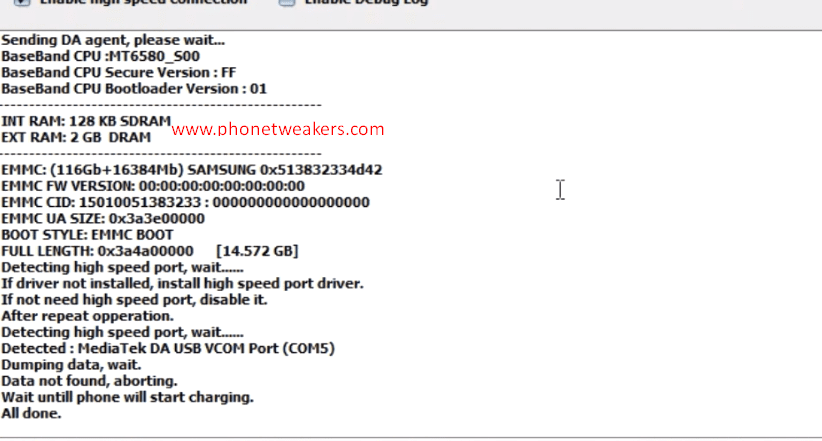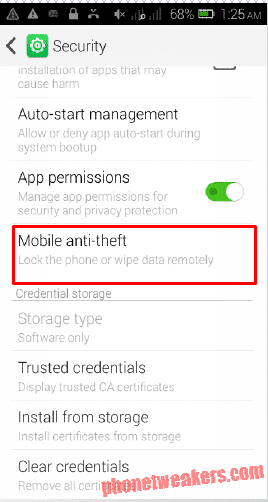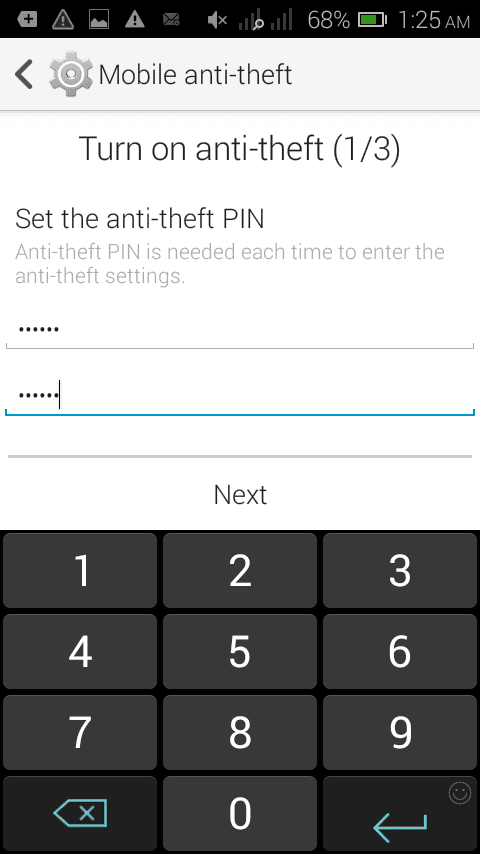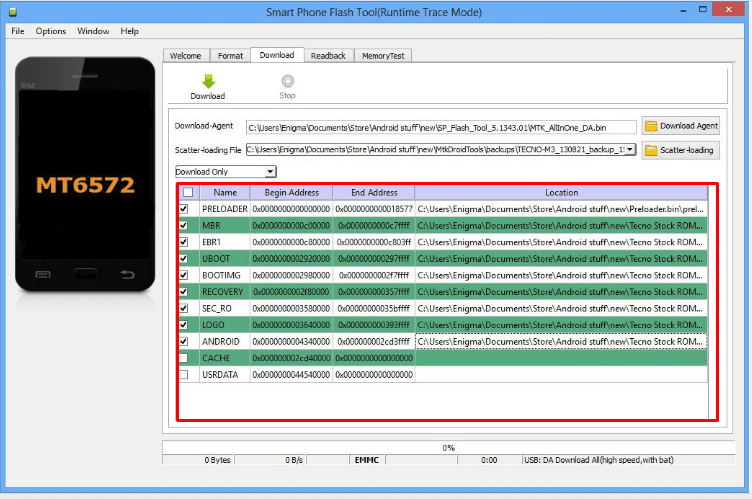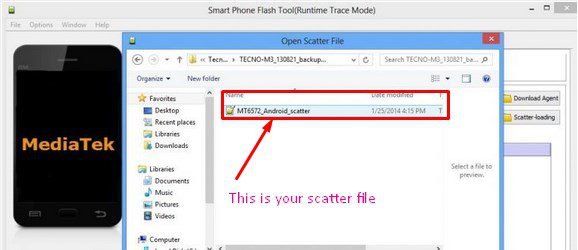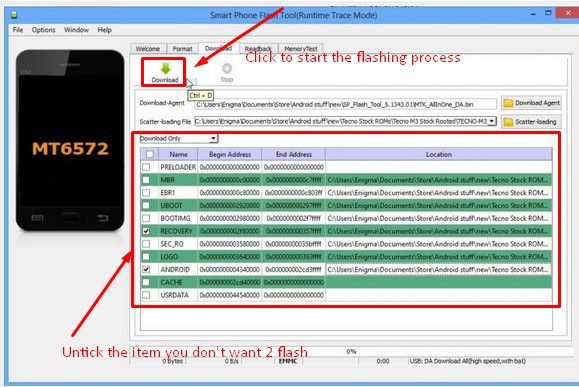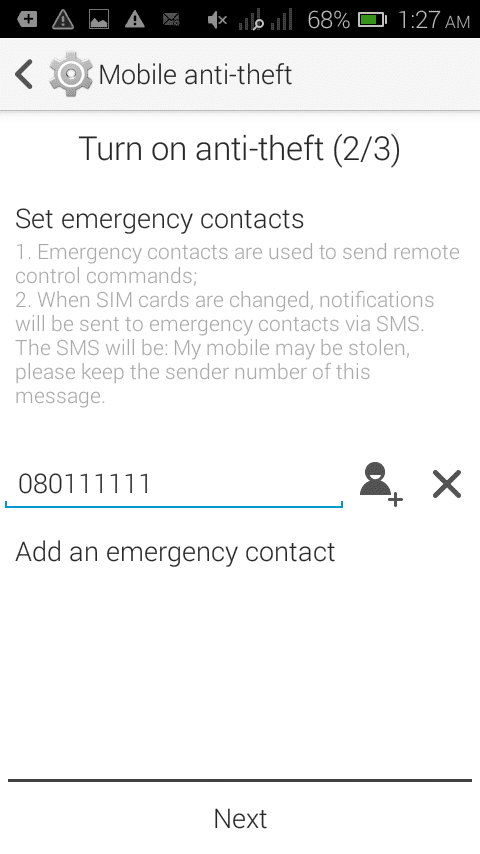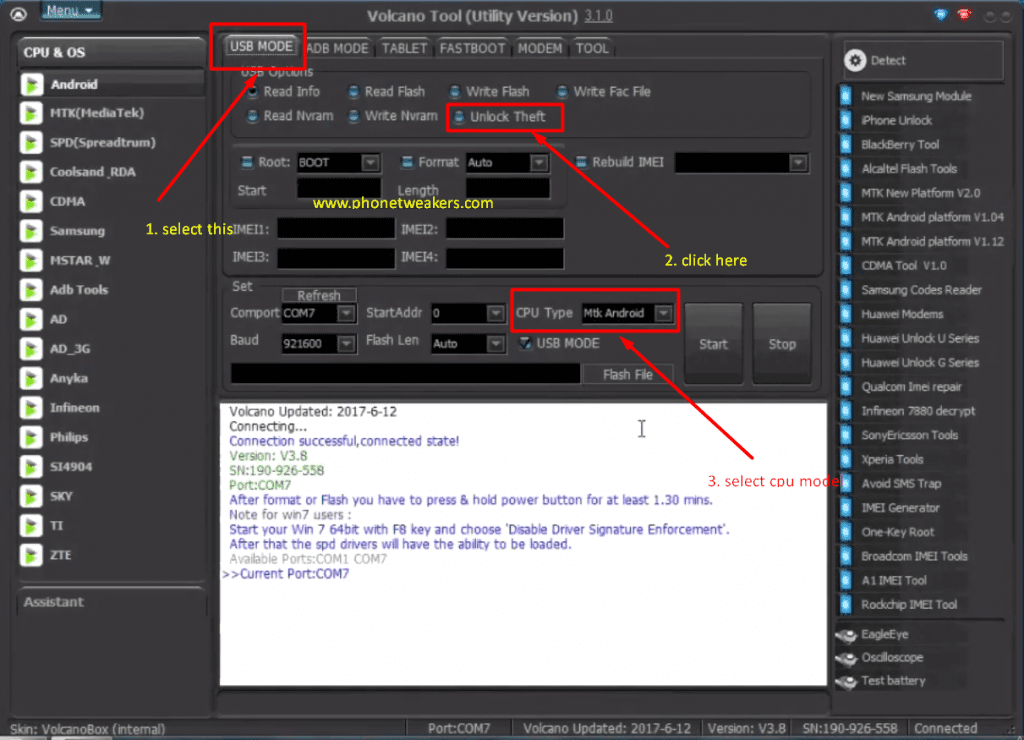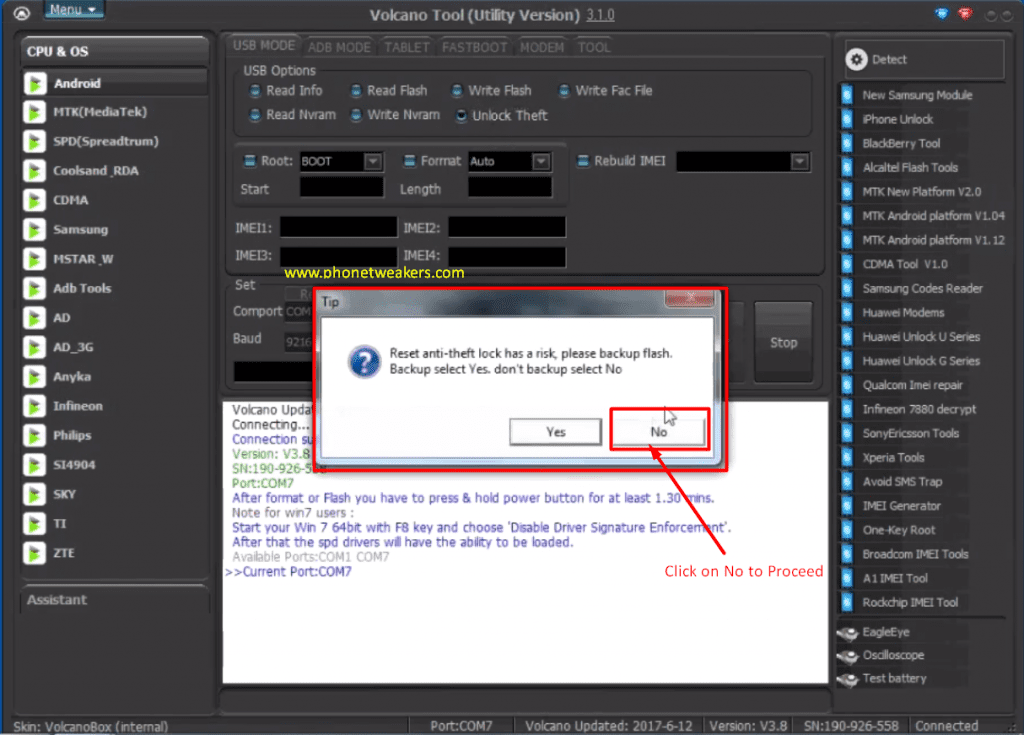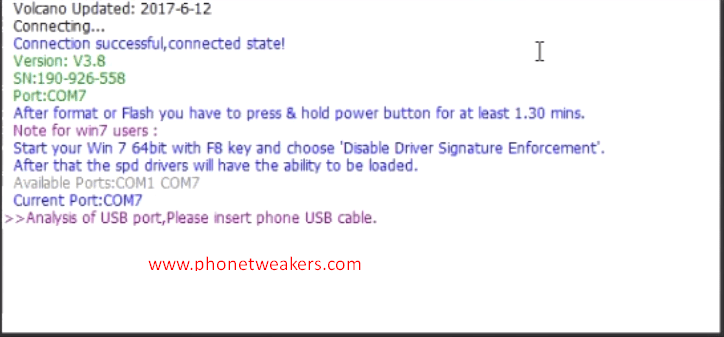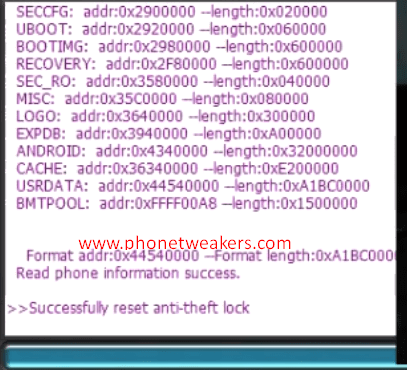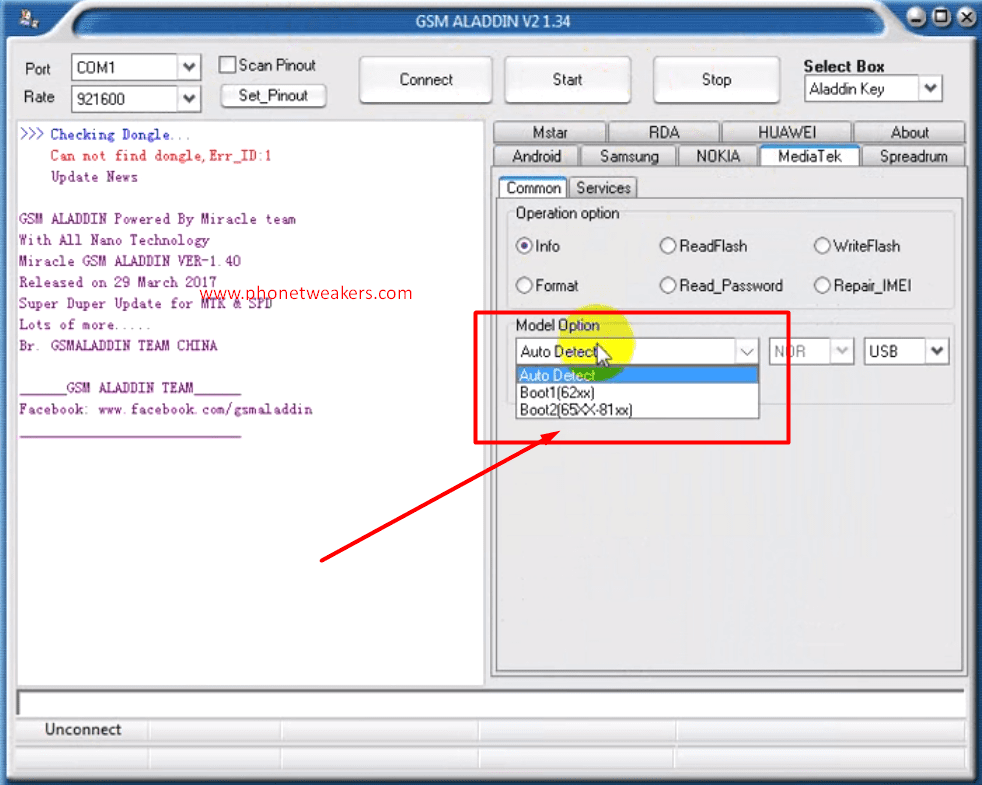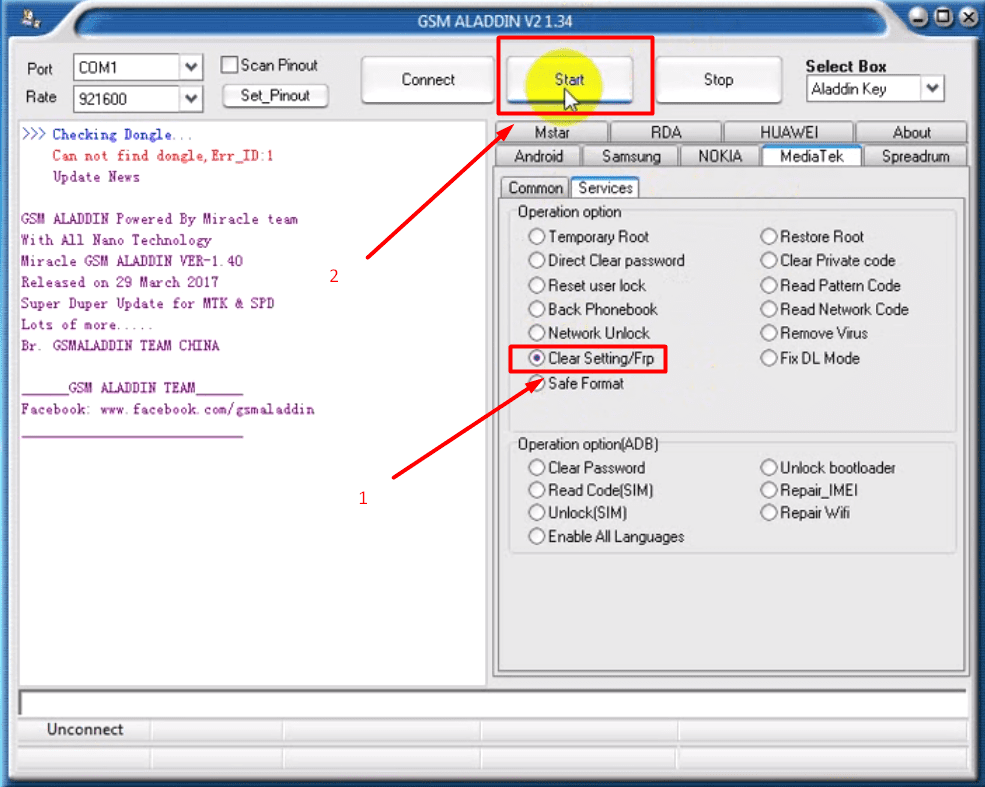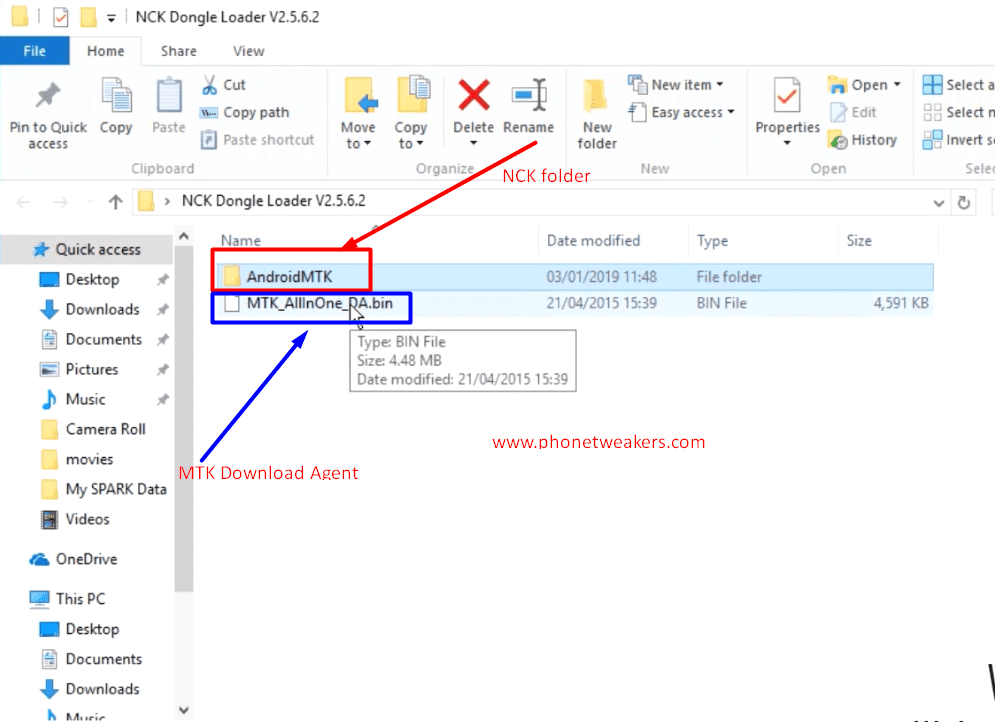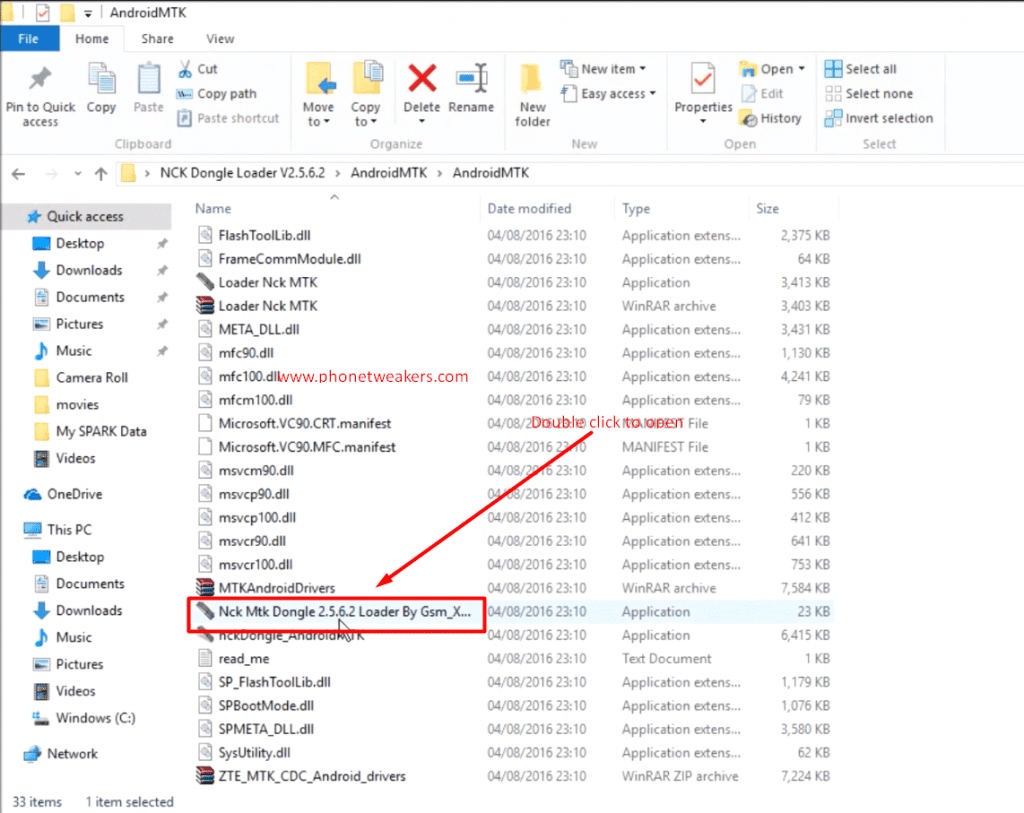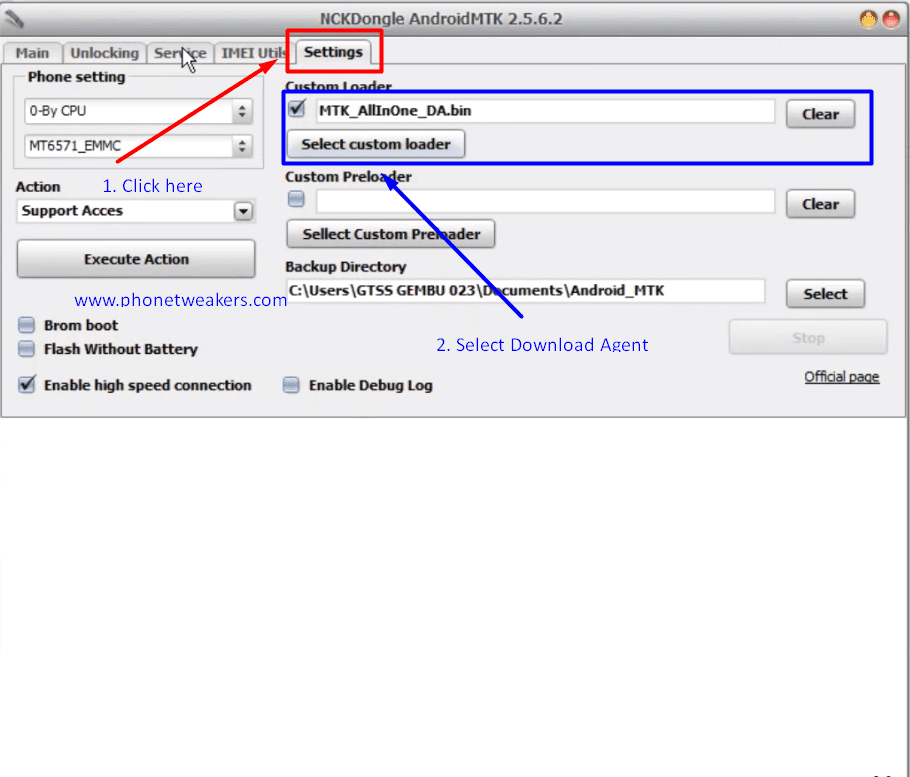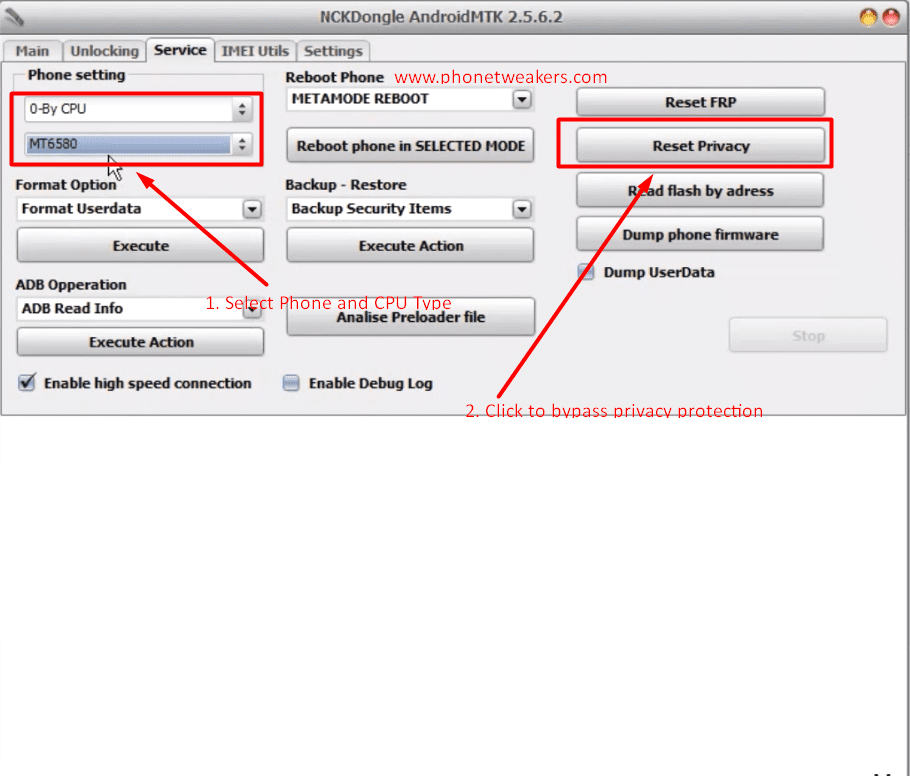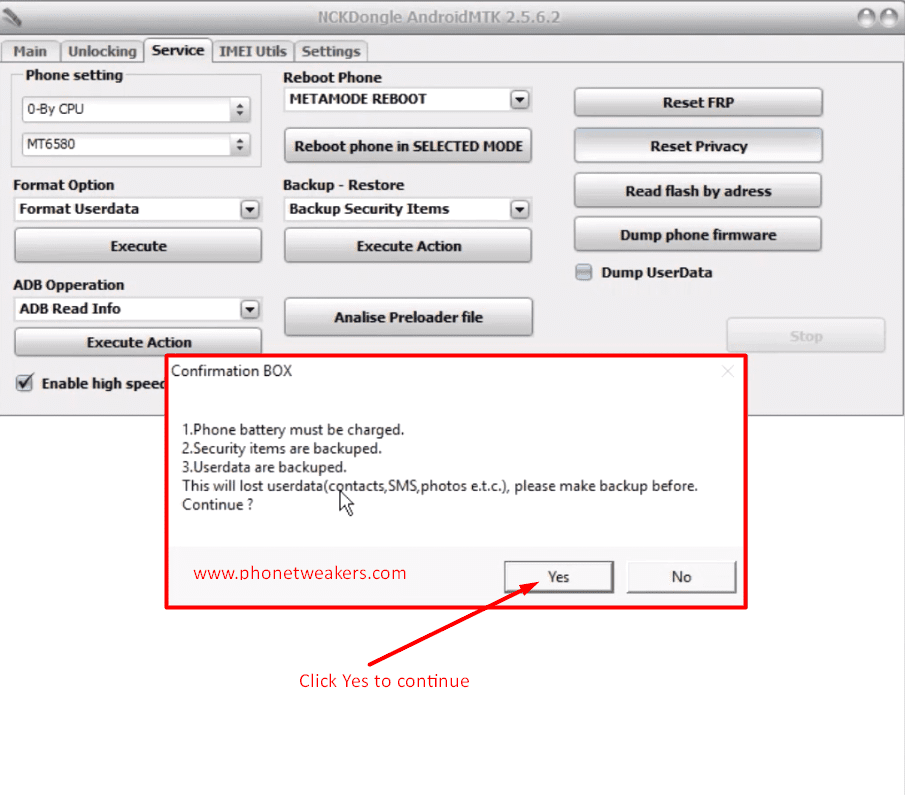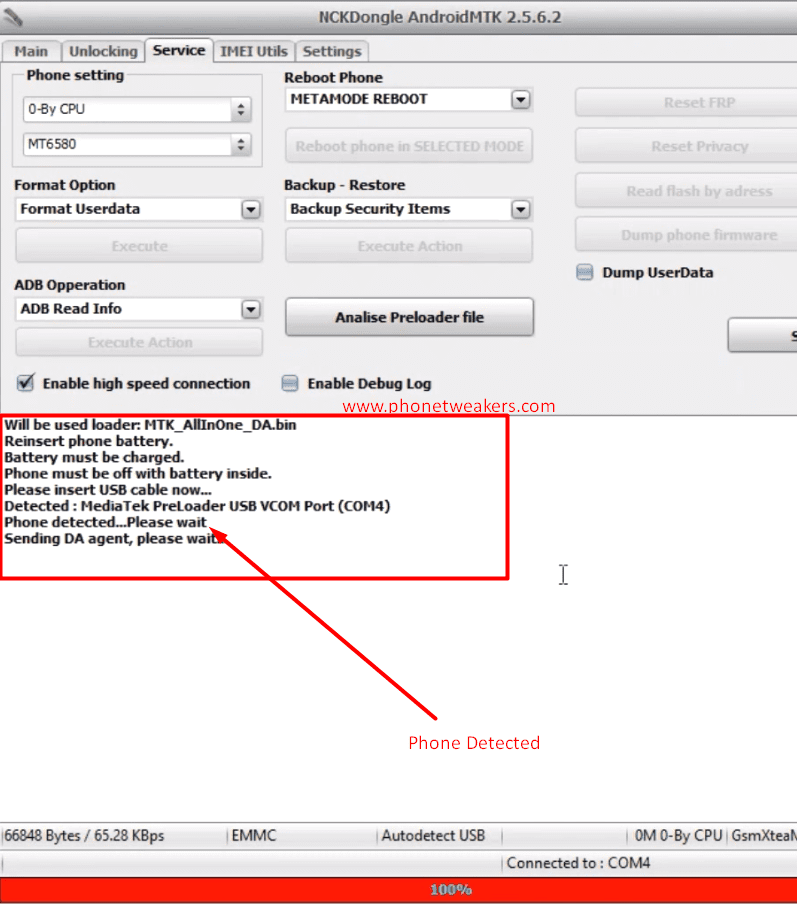Table of Contents
Hoy les mostraré diferentes formas de eliminar una característica de seguridad conocida como contraseña de protección de privacidad en cualquier teléfono Android. El método y las soluciones enumeradas y descritas en esta publicación han sido probadas por mí, puede seguir intentándolas una tras otra hasta que encuentre un método que lo ayude a desbloquear su dispositivo. Además de la solución de contacto de emergencia y la inserción de la tarjeta SIM original, actualmente no hay otra forma disponible para eludir/eliminar la contraseña de protección de privacidad sin conectarla a una computadora.
Aquí hay algunos métodos para probar antes de conformarse con la última opción de llamar a un ingeniero o acudir rápidamente a un experto para que lo haga por usted. Simplemente siga las soluciones simples a continuación para evitar la contraseña desde la comodidad de su hogar u oficina. Puede eliminar fácilmente la contraseña de privacidad de sus dispositivos Tecno, infinix, itel, gionee, xiaomi, huawei, samsung utilizando software práctico como SP Flash Tool, NCK tool, GSM Aladdin, Miracle Box, Volcano Box o el método de solución de contacto de emergencia sin ordenador.
¿Qué es la contraseña de desbloqueo de privacidad?
Responder: Es una función antirrobo de seguridad incorporada que viene con la mayoría de los teléfonos Android con OS 4.3- 6.0, por ejemplo, Tecno, Infinix, Samsung, Huawei, etc. Una vez habilitada, evitará que cualquier usuario no autorizado acceda a su teléfono hasta que se obtenga la contraseña de configuración requerida. ha sido ingresado.
¿Por qué mi teléfono me pide que ingrese una contraseña de protección de privacidad?
Respuesta: Esto puede suceder si usted o los usuarios anteriores configuraron previamente una contraseña antirrobo móvil en su Android usando una tarjeta SIM. Algunos teléfonos también vienen con protección de privacidad bloqueada de fábrica; de cualquier manera, deberá insertar la contraseña antirrobo y el teléfono se desbloqueará.
Otras razones incluyen:
- Olvidó el PIN antirrobo móvil.
- Has borrado o reiniciado tu teléfono.
- Ha configurado previamente una contraseña antirrobo móvil utilizando una tarjeta SIM.
Posibles soluciones y métodos
Método 1: intente usar una combinación de contraseñas predeterminadas
Si no recuerda haber configurado la función antirrobo móvil, lo más probable es que su teléfono venga con una protección de privacidad bloqueada de fábrica por el fabricante. Puede intentar usar las diferentes contraseñas predeterminadas como 0000 o 1234 o 000000 o 123456 cuando le solicite la contraseña de privacidad. Si esto no funciona para usted, intente Olvidé mi contraseña e inicie sesión con la cuenta de Google; de lo contrario, intente un restablecimiento de fábrica o el Método 2 a continuación.
Método 2: inserte la tarjeta SIM original
Puede desactivar fácilmente los servicios antirrobo si todavía tiene la tarjeta SIM original que utilizó para configurarlo. Todo lo que necesita hacer es: Apague su teléfono y vuelva a insertar la tarjeta SIM anterior original que tenía para su teléfono.
- Encienda su teléfono.
- Una vez que su teléfono se inicie, abra la aplicación «Configuración» para acceder a la pantalla de configuración de su dispositivo.
- Ubique y toque «Seguridad».
- Busque «Antirrobo móvil» o «Servicios antirrobo» y desactive la marca de verificación o cambie de «Activado» a «Desactivado». Puede haber ligeras diferencias en la configuración de la pantalla dependiendo de su dispositivo.
Ahora puede insertar una nueva tarjeta SIM en su teléfono sin obtener un bloqueo de contraseña de protección de privacidad.
Si no tiene la tarjeta SIM original para el teléfono, deberá probar el método 3 o 4 a continuación para ver si puede omitir la contraseña de protección de privacidad.
Método 3: flashear el firmware/rom de stock del teléfono usando las herramientas Sp Flash
Descargar y actualizar el firmware de stock exacto para su teléfono puede ayudarlo a eliminar/solucionar el problema. Puede hacerlo siguiendo los 8 sencillos pasos a continuación:
Consulte: Los mejores sitios web para descargar firmware y ROM de Android (todas las marcas de teléfonos)
¡Seleccione y use el firmware correcto, el firmware incorrecto puede bloquear el teléfono!
- Descargue la última versión de la herramienta SP Flash desde su sitio web oficial AQUÍ
- Retire la batería del teléfono y luego vuelva a colocarla antes de iniciar el teléfono inteligente o dispositivo. Si su teléfono tiene una batería incorporada, simplemente puede apagar su dispositivo.
- Abra e inicie SP Flash Tool como administrador en el sistema.
- Haga clic en la opción de ‘carga dispersa’ presente en la parte superior derecha de la sección inferior.
5. Aparecerá una ventana y seleccionará el archivo con el nombre del modelo de su teléfono para cargar el archivo de dispersión para su dispositivo.
6. Verá una lista con casillas. La lista incluye herramientas como preloader, mbr, ebrt, uboot, recovery, cache, etc. Desmarque la casilla frente al elemento que no desea mostrar. Una vez que todos los archivos que desea flashear estén marcados, haga clic en la pestaña ‘Descargar’.
7. Conecte su teléfono apagado a la PC/Laptop a través del cable USB. Verá una barra de progreso ejecutándose en la PC. Espere hasta que reciba un mensaje de éxito con (un círculo verde con ok).
8. Desconecte el teléfono.
Realice un restablecimiento de fábrica en modo de recuperación para evitar errores.
NOTA: Si desea formatear su teléfono, seleccione la Herramienta de formato de la
opciones En la Herramienta de formato, asegúrese de que ‘Formato automático de Flash’ y
Se selecciona ‘Formatear toda la memoria flash sin Bootloader’. Luego conecte su
apagó el teléfono a la computadora portátil / PC a través del cable USB y cuando vea el
botón de éxito, puede desconectar el teléfono.
Para obtener más información, consulte esta publicación aquí .
Si el IMEI se corrompe, siempre puede ingresar el IMEI original/reparar siguiendo las instrucciones AQUÍ
Método 4: Método de la caja milagrosa
Descargar Caja Milagrosa
DESCARGAR
Descargue los controladores de la caja Miracle aquí
* computadora
* cable USB
* Instalar manualmente los controladores VCOM de Mediatek
* Un Tecno, infinix, gionee o cualquier otro dispositivo MTK con PPP (Protección de privacidad con contraseña bloqueada).
1. Extrae el contenido de Miracle Box a tu escritorio. Abra la carpeta y ejecute «Miracle_Loader_2.27A»
2. Espere hasta que se inicie el programa Miracle Box
3. Haga clic en la pestaña MTK
4. Haga clic en la pestaña Desbloquear/Reparar y marque Borrar antirrobo.
5. Haga clic en el cuadro desplegable y seleccione su tipo de chipset MT, a saber: 8th Boot.
6. Haga clic en el botón Inicio
7. Conecte el teléfono a la PC (debe estar apagado aún con la batería adentro)
8. Presione el botón de encendido una vez (esto es para asegurarse de que su dispositivo sea detectado inmediatamente). NO mantenga presionado el botón de encendido; de lo contrario, el teléfono se iniciará normalmente
9. Espere a que se complete el proceso. Puede tardar unos minutos, espere hasta que vea el mensaje ‘Listo’. (Debe esperar unos minutos antes de que el teléfono se inicie normalmente)
10. Desconecte y encienda el teléfono.
El método MiracleBox te funcionará. Si no puede obtener acceso a una computadora para realizar una actualización/restablecimiento del software de su dispositivo, tendrá que encontrar un taller local de reparación de teléfonos celulares que pueda realizar la actualización del software en su dispositivo.
Método 5: Solución de contacto de emergencia
Esto es muy útil si usted o el antiguo usuario del teléfono ha olvidado la contraseña. En realidad, al configurar la seguridad antirrobo de protección de la privacidad, habría una configuración para agregar un administrador de confianza como número de teléfono de contacto de emergencia. Su contacto de emergencia puede obtener fácilmente su número de protección enviando una solicitud a su teléfono. Recibirán un mensaje de texto para confirmar que se han agregado, pero también recibirán uno cada vez que se inserte una nueva tarjeta SIM en el dispositivo. Este usuario también podrá enviar solicitudes al dispositivo que le permitirán obtener su número de protección.
El número de móvil registrado que agrega como administrador de confianza (contacto de emergencia) en antirrobo
durante el proceso de configuración de la contraseña de protección de privacidad, debe recibir un mensaje de texto que indica que su teléfono ha sido robado. Puede responder a este mensaje usando ciertos hashtags para obtener respuestas que pueden ser muy beneficiosas para usted. Con solo responder al mensaje con #contraseña# o #mima# (con hashtags), en unos segundos recibirá un mensaje que contiene su pin, ingresó ese pin y desbloqueó su teléfono.
Hay tres comandos que puede enviar a su teléfono (desde los teléfonos celulares de sus contactos de emergencia). Uno de los comandos le enviará una nueva contraseña de protección de privacidad para desbloquear su teléfono. El comando es #mima# (con hashtags). Envié esa palabra desde el teléfono de mi esposo y recibí un mensaje con un nuevo código para desbloquear mi celular. Una vez que lo hice, obviamente cambié el código y también puedes desactivar el antirrobo para que no tengas más el problema.
1. Los contactos de emergencia se utilizan para enviar comandos de control remoto.
2. Cuando se cambien las tarjetas SIM, se enviarán notificaciones al contacto de emergencia a través de SMS
Lista de comandos de control remoto:
Para el mensaje de texto que están enviando, pídales (el contacto de emergencia) que use (#contraseña#) o (#mima#) (sin el paréntesis, solo el signo de número) para buscar el PIN antirrobo y poder obtener más allá de la pantalla de contraseña de protección de privacidad.
1. Mensaje de envío de bloqueo de teléfono remoto #suoding#
2. Borrado de datos remoto Enviar mensaje #xiaohui#
3. recuperar el PIN antirrobo Enviar mensaje #mima# o #contraseña#
4. Nuevo comando de desbloqueo remoto #unlock#
Método 6: Método de la Caja del Volcán
Volcano Box es una herramienta todo en uno que puede ayudar a eliminar la contraseña de protección de privacidad y el bloqueo antirrobo en casi todos los teléfonos Android. Es compatible con muchas de las marcas móviles disponibles en el mercado, especialmente los dispositivos que funcionan con chipset/procesador MTK y Spectrum. También tiene soporte para Nokia, Xiaomi, Samsung, ZTE, Huawei y muchos otros teléfonos móviles.
Características:
- Omita la contraseña de protección de privacidad (PPP) en todos los dispositivos compatibles, incluidos los teléfonos chinos como: Tecno, Infinix, Gionee, Itel, Xiaomi y muchos más.
- Siempre que esté atascado en la etapa de «ingresar el código PIN» mientras muestra su teléfono inteligente chino, puede buscar la ayuda de la caja del volcán. intenta diferente
- Combinaciones y obtendrá el código correcto.
- ¿Olvidó el código del laberinto o el código de inicio de sesión? La caja del volcán puede desbloquearlo en un momento.
- Cambiar o reparar el IMEI de cualquier dispositivo.
- Es fácil de usar y fácil de usar.
- Compatible con todos los últimos sistemas operativos Windows.
Requisito:
- Haga clic para descargar la configuración de Volcano Box .
- Un cable USB.
- PC con Windows con el controlador de su dispositivo instalado.
- Un teléfono Android con PPP/FRP Lock.
Cómo eliminar la contraseña de protección de privacidad usando el software Volcano Box:
- Si sigue nuestros pasos cuidadosamente, entonces puede resolver su problema al 100%.
- Descargue los archivos de configuración de Volcano Box desde arriba en esta publicación.
- Una vez completada la descarga, extráigala utilizando 7zip o Winrar.
- Ahora abra la nueva carpeta extraída y haga doble clic en el archivo .EXE para iniciar la instalación.
- Espere hasta que se complete la instalación y apague su teléfono.
Entonces debe seguir estos sencillos pasos a continuación:
Paso: 1 Inicie la herramienta Volcan Box haciendo doble clic en el icono y siga las instrucciones de acuerdo con la imagen que ve a continuación:
1. Haga clic en «MODO USB» en la esquina superior derecha
2. En «Opciones de USB», seleccione «Desbloquear robo»
3. Luego deberá seleccionar «Tipo de CPU» según el modelo de su teléfono. Seleccione Mtk Android para dispositivos Android Mediatek y seleccione Spd6820 para dispositivos Android con procesador Spectrum.
Paso 2: haga clic en Inicio, debería ver un cuadro de diálogo de mensaje como el de la imagen a continuación, haga clic en «NO» para continuar.
Paso 3: conecte el dispositivo, retire y vuelva a insertar la batería, inserte el USB manteniendo presionado el botón de volumen + y volumen – o solo el botón de encendido.
Paso 4: Su dispositivo debe conectarse y todo el proceso debe tomar como un minuto para que vea el mensaje Restablecer correctamente el bloqueo antirrobo en la herramienta Volcano.
Paso 5: Desconecte su USB y teléfono inteligente de la computadora, retire y vuelva a insertar la batería y presione el botón de encendido para encender su teléfono.
¡Todo listo! Disfruta de tu teléfono ahora sin ningún bloqueo
Método 7: Método GSM Aladdin
GSM Aladdin es una herramienta de software para computadoras con Windows que admite muchos dispositivos Mediatek. Al usar esta herramienta de software, puede ByPass FRP, Direct Clear Password, ByPass FRP Gmail account, Clear Private Code, Reset User Lock, Read pattern Code y Remove anti-theft password.
Cómo eliminar la contraseña de protección de privacidad usando el software Volcano Box:
Asegúrese de que el controlador USB de su dispositivo ya esté instalado en su computadora, puede descargar el controlador de su teléfono correcto visitando el sitio web del fabricante de su dispositivo o buscando en Google.
Paso 1: Descarga Gsm Aladdin Tool haciendo clic aquí
Paso 2: Abra el archivo .zip que acaba de descargar en su PC y extráigalo usando WinRAR o 7zip.
Paso 3: Verá un archivo .exe, haga doble clic en él para instalarlo.
Paso 4: Ahora abra el software de clave GSM Aladdin que acaba de instalar en su computadora y haga clic en Conectar.
Paso 5: Ahora tendrá que seleccionar el conjunto de chips de su dispositivo en la lista de la pestaña del menú del dispositivo, ya que estoy usando un dispositivo MTK, he seleccionado Meditek.
Paso 6: en la opción del modelo, haga clic en el menú desplegable y seleccione Boot2 (65XX-81xx), deje el resto de las opciones predeterminadas y haga clic en «Servicios» como la imagen a continuación.
Paso 7: En Servicios, haga clic en «Borrar configuración/Frp» y apague su teléfono. Haga clic en el botón Inicio e inserte el cable USB de la computadora en el teléfono y espere la operación.
¡Todo listo! ahora puede comenzar a usar su teléfono normalmente sin bloqueo.
Método 8: Método de caja NCK
NCK Box es una herramienta de software de servicio telefónico multifuncional que se puede usar para eliminar contraseñas de protección de privacidad/antirrobo en muchos teléfonos Android populares.
Requisitos:
- La batería de tu teléfono debe estar al menos al 50%
- Instale los controladores USB VCOM de Mediatek
- MTK todo incluido en el agente de descarga (MTK_AllnOne_DA.bin)
- Descargue la versión NCK Android MTK/Setup NCK Pro Box Loader aquí
- ordenador personal
- cable USB
Paso 1: extraiga la herramienta NCK que descargó en su computadora, si su teléfono tiene un arranque seguro, necesitará un «agente de descarga» para su teléfono, puede usar el agente de descarga predeterminado para todos los dispositivos MTK que se incluyen en el NCK herramientas DA_path.
Paso 2: Haga doble clic en la aplicación Nck mtk dongle.exe para abrirla.
Paso 3: En la configuración, haga clic en el cargador personalizado y seleccione el archivo MTK_AllnOne_DA.bin.
Paso 4: luego debe hacer clic en la «pestaña de servicio» de acuerdo con la imagen a continuación, en Configuración del teléfono, deje primero, despliegue como «0-Por CPU». Luego haga clic en el menú desplegable para seleccionar el tipo de chipset de su teléfono. Haga clic en «Restablecer privacidad».
Paso 5 : Verá un «cuadro de confirmación», haga clic en sí.
Paso 6: Apague su teléfono, retire y vuelva a insertar la batería y conecte su teléfono a la computadora insertando su cable USB.
Paso 7: NCK detectará su teléfono y comenzará el proceso de flasheo.